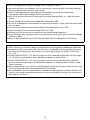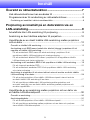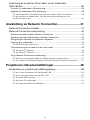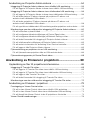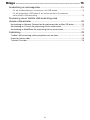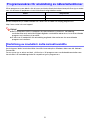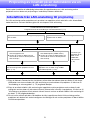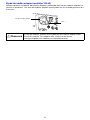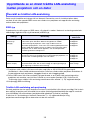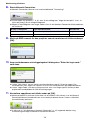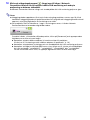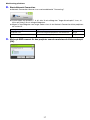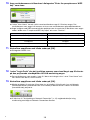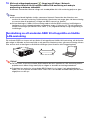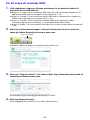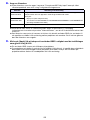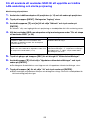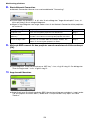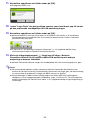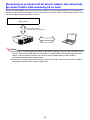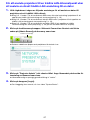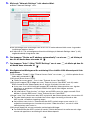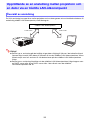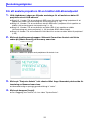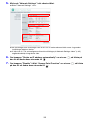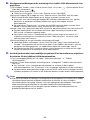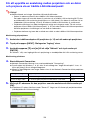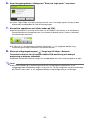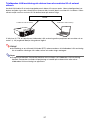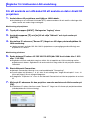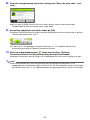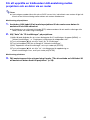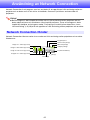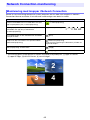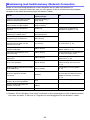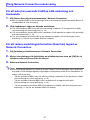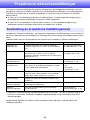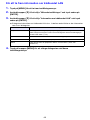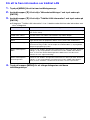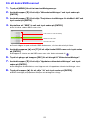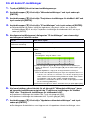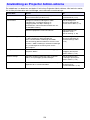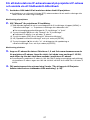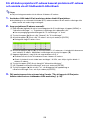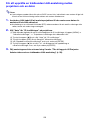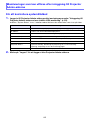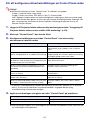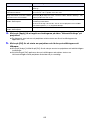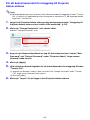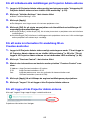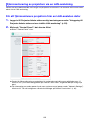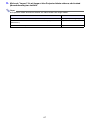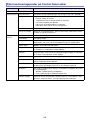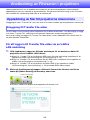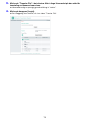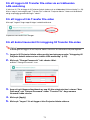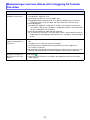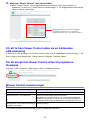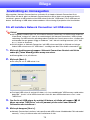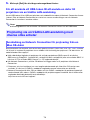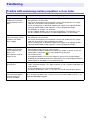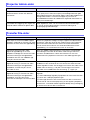Casio XJ-F10X, XJ-F20XN, XJ-F100W, XJ-F200WN, XJ-F210WN Användarguide
- Typ
- Användarguide

1
DATAPROJEKTOR
XJ-F20XN/XJ-F200WN/
XJ-F210WN
Funktionsguide för nätverk
Läs noga ”Säkerhetsföreskrifter” och ”Driftsföreskrifter” i dokumentet ”Installationshandbok” och se
till att använda produkten på korrekt sätt.
Spara instruktionshäftet på ett säkert ställe för framtida behov.
Besök webbplatsen nedan för den senaste versionen av detta instruktionshäfte.
http://world.casio.com/manual/projector/
SV

2
DLP är ett registrerat varumärke tillhörigt Texas Instruments i USA.
Microsoft, Windows och Windows Vista är registrerade varumärken eller varumärken tillhöriga
Microsoft Corporation i USA och andra länder.
HDMI, HDMI-logotypen och High-Definition Multimedia Interface är varumärken eller
registrerade varumärken tillhöriga HDMI Licensing, LLC.
Mac OS är ett varumärke eller ett registrerat varumärke tillhörigt Apple, Inc. i USA och andra
länder.
XGA är ett registrerat varumärke tillhörigt IBM Corporation i USA.
PJLink är ett patentsökt varumärke eller ett registrerat varumärke i Japan, USA och andra länder
och områden.
Crestron är ett registrerat varumärke tillhörigt Crestron Electronics, Inc. i USA.
AMX är ett registrerat varumärke tillhörigt AMX LLC i USA.
Android är ett varumärke eller ett registrerat varumärke tillhörigt Google Inc.
Övriga företags- eller produktnamn kan vara registrerade varumärken eller varumärken tillhöriga
respektive ägare.
Delar av denna produkt är delvis baserade på arbete utfört av Independent JPEG Group.
Rätt till ändring av innehållet i detta instruktionshäfte utan föregående meddelande förbehålles.
Kopiering av detta instruktionshäfte, helt eller delvis, är förbjudet. Instruktionshäftet får endast
användas för personligt bruk. Annat bruk kräver uttryckligt tillstånd från CASIO COMPUTER
CO., LTD.
CASIO COMPUTER CO., LTD. påtar sig inget ansvar för förlorade intäkter eller krav från tredje
man till följd av användning av denna produkt eller detta instruktionshäfte.
CASIO COMPUTER CO., LTD. påtar sig inget ansvar för förluster eller förlorade intäkter på
grund av dataförlust orsakad av felfunktion eller underhåll av produkten eller till följd av någon
annan anledning.
Skärmexemplen som visas i detta instruktionshäfte är endast för illustrativa syften och kan skilja
sig en aning från de bilder som produkten faktiskt framställer.
Alla skärmbilder i detta instruktionshäfte är hämtade från den engelska versionen. En del av de
termer som används i den förklarande texten är också baserade på vad som visas på skärmen i
den engelska versionen.

3
Innehåll
Översikt av nätverksfunktion ......................................... 7
Vad nätverksfunktionen kan användas till .............................................7
Programvarukrav för användning av nätverksfunktioner........................8
Omfattning av innehållet i detta instruktionshäfte .......................................................8
Projicering av innehåll på en datorskärm via en
LAN-anslutning................................................................9
Arbetsflöde från LAN-anslutning till projicering......................................9
Anslutning av den trådlösa adaptern till projektorn..............................10
Upprättande av en direkt trådlös LAN-anslutning mellan projektorn
och en dator .........................................................................................12
Översikt av trådlös LAN-anslutning ...........................................................................12
Användning av ett SSID-namn (enkelt eller allmänt) inbyggt i projektorn till att
upprätta en trådlös LAN-anslutning...........................................................................13
För att använda ett SSID-namn för enkel anslutning i projektorn till att
upprätta en trådlös LAN-anslutning och starta projicering........................................ 13
För att använda ett allmänt SSID-namn i projektorn till att upprätta en trådlös
LAN-anslutning och starta projicering ...................................................................... 16
Användning av ett användar-SSID till att upprätta en trådlös LAN-anslutning ......... 19
För att skapa ett användar-SSID.............................................................................. 20
För att använda ett användar-SSID till att upprätta en trådlös LAN-anslutning
och starta projicering ............................................................................................... 23
Anslutning av projektorn till ett externt nätverk utan att avsluta en direkt trådlös
LAN-anslutning till en dator ....................................................................................... 26
För att ansluta projektorn till en trådlös LAN-åtkomstpunkt utan att avsluta
en direkt trådlös LAN-anslutning till en dator ............................................................ 27
För att upprätta en trådbunden LAN-anslutning mellan projektorn och
en router samtidigt som en direkt trådlös anslutning mellan projektorn och
en dator upprätthålls................................................................................................ 29
Upprättande av en anslutning mellan projektorn och en dator via
en trådlös LAN-åtkomstpunkt ..............................................................30
Översikt av anslutning................................................................................................30
Anslutningsåtgärder...................................................................................................31
För att ansluta projektorn till en trådlös LAN-åtkomstpunkt ...................................... 31
För att upprätta en anslutning mellan projektorn och en dator och projicera
via en trådlös LAN-åtkomstpunkt............................................................................. 34

4
Anslutning av projektorn till en dator via ett trådbundet
LAN-nätverk .........................................................................................36
Översikt av trådbunden LAN-anslutning....................................................................36
Åtgärder för trådbunden LAN-anslutning ..................................................................38
För att använda en LAN-kabel till att ansluta en dator direkt till projektorn................ 38
För att upprätta en trådbunden LAN-anslutning mellan projektorn och
en dator via en router............................................................................................... 40
Användning av Network Connection........................... 41
Network Connection-fönster................................................................41
Network Connection-manövrering .......................................................42
Manövrering med knappar i Network Connection.....................................................42
Manövrering med funktionsmeny i Network Connection .......................................... 43
Återgivning av datorljud via projektorns högtalare ....................................................44
Projicering av videoström ..........................................................................................45
För att projicera en videoström ................................................................................ 45
Fjärrmanövrering av en dator från en smart enhet ....................................................46
För att starta PC Remote......................................................................................... 46
För att lämna PC Remote ........................................................................................ 46
Övrig Network Connection-manövrering...................................................................47
För att avbryta nuvarande trådlösa LAN-anslutning och återansluta ......................... 47
För att radera anslutningsinformation (lösenfras) lagrad av Network Connection ...... 47
Projektorns nätverksinställningar ............................... 48
Användning av projektorns inställningsmeny.......................................48
För att ta fram information om trådbundet LAN........................................................ 49
För att ta fram information om trådlöst LAN ............................................................. 50
För att ändra SSID-namnet...................................................................................... 51
För att ändra IP-inställningar .................................................................................... 52
För att initialisera nätverksinställningar...................................................................... 53

5
Användning av Projector Admin-sidorna .............................................54
Inloggning till Projector Admin-sidorna via en trådlös LAN-anslutning ..................... 55
För att logga in till Projector Admin-sidorna via en trådlös LAN-anslutning ............... 55
Inloggning till Projector Admin-sidorna via en trådbunden LAN-anslutning.............. 56
För att logga in till Projector Admin-sidorna via en trådbunden LAN-anslutning ........ 56
För att ändra datorns IP-adress baserat på projektors IP-adress och
ansluta via ett trådbundet LAN-nätverk.................................................................... 57
För att ändra projektors IP-adress baserat på datorns IP-adress och
ansluta via ett trådbundet LAN-nätverk.................................................................... 58
För att upprätta en trådbunden LAN-anslutning mellan projektorn och en dator....... 59
Manövreringar som kan utföras efter inloggning till Projector Admin-sidorna .......... 60
För att kontrollera systemtillstånd............................................................................. 60
För att konfigurera nätverksinställningar på Control Panel-sidan............................... 61
För att konfigurera nätverksinställningar på Network Settings-sidan ......................... 62
För att ändra lösenordet för inloggning till Projector Admin-sidorna.......................... 64
För att initialisera alla inställningar på Projector Admin-sidorna ................................. 65
För att mata in information för anslutning till en Creston-kontroller............................ 65
För att logga ut från Projector Admin-sidorna........................................................... 65
Fjärrmanövrering av projektorn via en LAN-anslutning .............................................66
För att fjärrmanövrera projektorn från en LAN-ansluten dator................................... 66
Fjärrmanövreringsposter på Control Panel-sidan...................................................... 68
Användning av Filvisaren i projektorn......................... 69
Uppladdning av filer till projektorns internminne..................................69
Inloggning till Transfer File-sidan...............................................................................69
För att logga in till Transfer File-sidan via en trådlös LAN-anslutning......................... 69
För att logga in till Transfer File-sidan via en trådbunden LAN-anslutning ................. 71
För att logga ut från Transfer File-sidan.................................................................... 71
För att ändra lösenordet för inloggning till Transfer File-sidan ................................... 71
Manövreringar som kan utföras efter inloggning till Transfer File-sidan.................... 72
Användning av Filvisaren i projektorn ..................................................73
Framtagning av Viewer Control-sidan .......................................................................73
För att ta fram Viewer Control-sidan via en trådlös LAN-anslutning .......................... 73
För att ta fram Viewer Control-sidan via en trådbunden LAN-anslutning................... 74
För att återgå från Viewer Control-sidan till projektorns förstasida ............................ 74
Viewer Control-manövreringar................................................................................... 74

6
Bilaga ............................................................................. 75
Användning av minnesguiden ..............................................................75
För att installera Network Connection i ett USB-minne............................................. 75
För att använda ett USB-token till att ansluta en dator till projektorn
via en trådlös LAN-anslutning .................................................................................. 76
Projicering via en trådlös LAN-anslutning med
diverse olika enheter ............................................................................76
Användning av Network Connection för projicering från en Mac OS-dator.............. 76
Användning av C-Assist för projicering från en smart enhet .....................................77
Användning av MobiShow för projicering från en smart enhet..................................77
Felsökning ............................................................................................78
Trådlös LAN-anslutning mellan projektorn och en dator........................................... 78
Projector Admin-sidor................................................................................................79
Transfer File-sidor......................................................................................................79

7
Översikt av nätverksfunktion
Ansluta en dator till projektorn via ett trådlöst LAN-nätverk och projicera en bild av
datorskärmen
Skärmbilder från en dator kan projiceras av projektorn utan kabelanslutning. Anslutning av
projektorn till en dator via en trådlös LAN-åtkomstpunkt möjliggör projicering medan datorn är
ansluten till ett externt nätverk (internet eller intranät).
Ansluta en dator till projektorn via ett trådbundet LAN-nätverk och projicera en bild av
datorskärmen
En dator kan anslutas direkt till projektorn med hjälp av en kabel eller indirekt via en router för
projicering av datorns skärminnehåll. Datorn vars skärminnehåll projiceras kan även anslutas till ett
externt nätverk (internet eller intranät).
Använda en trådlös LAN-anslutning till att projicera skärmbilder från fyra datorer samtidigt
Den projicerade bilden kan delas in i fyra segment för samtidig projicering av skärmbilder från fyra
olika datorer via en LAN-anslutning.
Använda en LAN-anslutning till att projicera bilder på en dators huvudskärm eller utökade
skärm (Network Connection)
Ett skärmområde som sträcker sig utanför den högra sidan av ett skrivbord som visas på en bärbar
dator kan projiceras som utökad skärm.
Projicera enbart filmbilder vid filmuppspelning separat via en LAN-anslutning (Network
Connection)
Filmdata kan skickas till projektorn via ett LAN-nätverk för projicering av en film, utan att normal
skrivbordsvisning på datorskärmen lämnas.
Återge datorljud via en LAN-anslutning (Network Connection)
Utöver skärmbilder från en dator kan även datorljud återges via projektorn.
Överföra filer till projektorns internminne från en LAN-ansluten dator
Olika typer av filer kan överföras från en dator via ett LAN-nätverk till projektorns internminne för
uppspelning med hjälp av Filvisaren i projektorn.
Fjärrmanövrera projektorn från en LAN-ansluten dator
Val av ingångskälla och andra vanliga projektormanövreringar kan utföras från en dator ansluten via
ett LAN-nätverk.
Anm.
Vi hänvisar till ”Programvarukrav för användning av nätverksfunktioner” nedan angående
närmare detaljer kring Network Connection.
Vad nätverksfunktionen kan användas till ...

8
Vilken programvara som behövs för att kunna använda nätverksfunktioner beror på vilken typ av enhet
som ska anslutas till projektorn via ett LAN-nätverk enligt tabellen nedan.
Besök webbplatsen på nedanstående URL-adress för att ladda ner lämplig programvara.
http://www.casio-intl.com/support/
Viktigt!
Se till att besöka CASIO:s webbplats för information om systemkrav, nerladdning,
användarvillkor och andra försiktighetsåtgärder som behöver observeras, innan ovanstående
programvara installeras på en dator.
Vi hänvisar till webbsidan för nerladdning angående information om hur ovanstående
programvara installeras.
Anvisningarna i detta instruktionshäfte framställs baserade på en Windows-dator som kör Network
Connection.
Om en annan typ av enhet används, så hänvisar vi till programvarans användardokumentation som
kan erhållas från nerladdningssidan för respektive typ av programvara.
Programvarukrav för användning av nätverksfunktioner
Enhet Programvara
Dator som kör Windows Network Connection (för Windows)
Dator som kör Mac OS Network Connection (för Mac OS)
Omfattning av innehållet i detta instruktionshäfte

9
Projicering av innehåll på en datorskärm via en
LAN-anslutning
Detta kapitel innehåller all nödvändig information för upprättande av en LAN-anslutning mellan
projektorn och en dator och projicering av innehållet på datorns bildskärm.
En LAN-anslutning mellan projektorn och en dator kan upprättas på ett antal olika sätt. Arbetsflödet
nedan beskriver vad som behöver göras för att skapa en LAN-anslutning.
Arbetsflöde från LAN-anslutning till projicering
Installera Network Connection på datorn*
1
”Programvarukrav för användning av nätverksfunktioner” (s. 8)
Upprätta en trådlös LAN-anslutning mellan projektorn
och en dator
Upprätta en trådbunden LAN-anslutning mellan
projektorn och en dator
”Anslutning av den trådlösa adaptern till projektorn” (s. 10)
”Anslutning av
projektorn till en
dator via ett
trådbundet
LAN-nätverk”
(s. 36)
Om du vill förenkla
anslutningsprocessen
Om du vill ansluta en dator utan att
ansluta till ett externt nätverk (internet
eller intranät)*
2
Om du vill använda en befintlig trådlös
LAN-åtkomstpunkt (trådlös router)
Om du vill ansluta en dator genom att
ansluta till ett externt nätverk (internet
eller intranät)
”Upprättande av en direkt trådlös
LAN-anslutning mellan projektorn och en
dator” (s. 12)
”Upprättande av en anslutning mellan
projektorn och en dator via en trådlös
LAN-åtkomstpunkt” (s. 30)*
3
”Användning av Network Connection” (s. 41)
*1 Efter att Network Connection har installerats på en dator kan denna dator användas till att skapa
USB-token som kan användas för LAN-anslutning av andra datorer till projektorn. Vi hänvisar till
”Användning av minnesguiden” (s. 75) angående detaljer.
*2 Efter att en direkt trådlös LAN-anslutning har upprättats mellan projektorn och en dator är det
möjligt att ansluta datorn till ett externt nätverk (internet eller intranät) via projektorn. Vi hänvisar till
”Anslutning av projektorn till ett externt nätverk utan att avsluta en direkt trådlös LAN-anslutning till
en dator” (s. 26) angående detaljer.
*3 För att kunna ansluta på detta sätt behöver du först upprätta en direkt LAN-anslutning mellan
projektorn och datorn och sedan konfigurera inställningar för att ansluta projektorn till den trådlösa
LAN-åtkomstpunkten.

10
Viktigt!
Projektorn levereras utan trådlös LAN-adapter. Se till att använda den trådlösa LAN-adaptern
YW-40 (säljs separat), om ett trådlöst LAN-nätverk ska användas.
Försök aldrig använda den trådlösa adaptern YW-40 till någon annan typ av enhet.
Anslut den trådlösa adaptern YW-40 till USB-A-porten på projektorn enligt bilden nedan.
Om ”På” är valt för ”Plug & Play” på inställningsmenyn, så utförs åtgärder enligt nedanstående
beskrivning vid anslutning av den trådlösa adaptern till projektorn.
Om den trådlösa adaptern ansluts medan strömmen till projektorn är påslagen
Efter anslutning väljs ”Nätverk” som ingångskälla och projicering av standbybilden för
LAN-anslutning startar automatiskt.
Om den trådlösa adaptern ansluts och strömmen till projektorn därefter slås på
När projektorn startas upp väljs ”Nätverk” som ingångskälla och projicering av standbybilden för
LAN-anslutning startar automatiskt.
Anslutning av den trådlösa adaptern till projektorn
Standbybild för LAN-anslutning (visning av system för nätverkspresentation)

11
Skydd för trådlös adapter (medföljer YW-40)
Montera vid behov skyddet för den trådlösa adaptern (stöldskydd) efter att den trådlösa adaptern har
anslutits till projektorn. Täck över den trådlösa adaptern med skyddet och fäst skyddet genom att dra
åt skruven.
*Observera
Förvara den trådlösa adaptern och skyddet för den trådlösa adaptern utom
räckhåll för småbarn. Om adaptern råkar sväljas kan det orsaka
andningssvårigheter och medföra en livshotande situation.
Skruv
Skydd för trådlös adapter

12
Detta avsnitt innehåller anvisningar för hur Network Connection, som är installerat på en dator,
används till att söka upp det SSID-namn som sänds ut av projektorn och upprätta en anslutning
mellan datorn och projektorn.
SSID-typ
Projektorn har tre olika typer av SSID-namn, vilka beskrivs nedan. Notera att anslutningsmetod och
nödvändiga åtgärder skiljer sig åt beroende på SSID-typ.
Trådlös LAN-anslutning och projicering
En enda projektor kan ha upp till 8 datorer anslutna via ett trådlöst LAN-nätverk samtidigt. Det är dock
bara möjligt att projicera en skärmbild från en dator (fullskalig projektionsbild) eller upp till maximalt
fyra skärmbilder från olika datorer (projektionsbild uppdelad i fyra delar) samtidigt.
Vi hänvisar till ”Användning av Network Connection” (s. 41) angående detaljer kring
projektionsmanövreringar på en dator efter att den har anslutits.
Upprättande av en direkt trådlös LAN-anslutning
mellan projektorn och en dator
Översikt av trådlös LAN-anslutning
SSID-typ Beskrivning
Tillämpliga
SSID-namn
SSID för enkel
anslutning*
1
(inbyggt)
Dessa SSID-namn är speciellt avsedda för användning av Network
Connection på en Windows-dator till att upprätta en trådlös
LAN-anslutning till projektorn. Denna typ av SSID-namn har
förinställts på projektorn, så att namn och inställningsdetaljer kan inte
ändras. Med denna SSID-typ kan en trådlös LAN-anslutning mellan
projektorn och en dator enkelt upprättas, utan att komplicerade
inställningar behöver konfigureras.
casiolpj0001
casiolpj0002
casiolpj0003
casiolpj0004
Allmänt SSID*
1
*
2
(inbyggt)
Denna typ av SSID-namn kräver inmatning av en lösenfras för
anslutning. Denna typ av SSID-namn har förinställts på projektorn, så
att namn och inställningsdetaljer kan inte ändras.
casiolpj0101*
3
casiolpj0102
casiolpj0103
casiolpj0104
Användar-SSID*
2
(måste skapas)
Du måste själv skapa ett SSID-namn. Skapande av endast ett enda
användar-SSID stöds. Det är också möjligt att välja krypteringstyp
och angivning av lösenfras för anslutning.
casiolpj0<valfri
teckensträng>
*1 Projektorn utför trådlös LAN-kommunikation med hjälp av WPA-PSK AES-kryptering för
jämförelsevis säker trådlös datakommunikation. Data som sänds mellan projektorn och datorn är
krypterad baserat på projektorns inbyggda lösenfras och inloggningskod.
*2 Dessa SSID-namn kan även användas vid upprättande av en trådlös LAN-anslutning mellan
projektorn och en dator som kör Mac OS eller en smart enhet (Android, iOS). Vi hänvisar till
”Projicering via en trådlös LAN-anslutning med diverse olika enheter” (s. 76) angående detaljer.
*3 Ursprunglig SSID-inställning.

13
I detta avsnitt beskrivs hur Network Connection används till att söka upp ett SSID-namn (enkelt eller
allmänt) inbyggt i projektorn och upprätta en trådlös LAN-anslutning mellan projektorn och en dator.
När åtgärderna i följande anvisningar utförs upprättas en trådlös LAN-anslutning mellan projektorn och
datorn och projicering av datorns skärmbild startar.
För att använda ett SSID-namn för enkel anslutning i projektorn
till att upprätta en trådlös LAN-anslutning och starta projicering
Manövrering på projektorn
1.
Anslut den trådlösa adaptern till projektorn (s. 10) och slå sedan på projektorn.
2.
Tryck på knappen [INPUT]. Dialogrutan ”Ingång” visas.
3.
Använd knapparna [] och [] till att välja ”Nätverk” och tryck sedan på
[ENTER].
”Nätverk” väljs som ingångskälla och projicering av standbybilden för LAN-anslutning startar.
4.
Tryck på knappen [MENU] och välj sedan följande: ”Nätverksinställningar” 3
”Projektorns inställningar för trådlöst LAN” 3 ”SSID”. Välj ett av följande namn i
den dialogruta som visas: ”casiolpj0001”, ”casiolpj0002”, ”casiolpj0003” eller
”casiolpj0004”.
5.
Tryck två gånger på knappen [ESC] för att återgå till ”Nätverksinställningar”.
6.
Använd knappen [] till att välja ”Uppdatera nätverksinställningar” och tryck
sedan på [ENTER].
En dialogruta för bekräftelse, som frågar om du vill uppdatera nätverksinställningar, visas.
7.
Tryck på knappen [] för att välja ”Ja” och tryck sedan på [ENTER].
SSID-ändringen på projektorn tillämpas och dialogrutan stängs. Vänta tills standbybilden för
LAN-anslutning projiceras igen.
Om flera projektorer används i närheten, så välj ett separat SSID-namn för varje projektor.
Användning av ett SSID-namn (enkelt eller allmänt) inbyggt i
projektorn till att upprätta en trådlös LAN-anslutning
Trådlös LAN-anslutning

14
Manövrering på datorn
8.
Starta Network Connection.
Network Connection-fönstret visas med meddelandet ”Connecting”.
Om din dator kör Windows 7, 8, 8.1 eller 10 och dialogrutan ”Ange nätverksplats” visas, så
klicka på [Avbryt] för att stänga dialogrutan.
Någon av de dialogrutor som anges nedan visas så fort Network Connection hittat projektorn
att ansluta till.
9.
Klicka på SSID-namnet för den projektor som ska anslutas och klicka sedan på
[OK].
10.
Ange användarnamn och inloggningskod i dialogrutan ”Enter the login code.”
som visas.
I rutan ”User Name” kan ett valfritt namn bestående av upp till 12 tecken anges. Det
användarnamn som anges här kommer att visas som användarnamn på projektionsduken.
I rutan ”Login Code” ska det fyrsiffriga nummer som visas längst upp till vänster på den
projicerade standbybilden för LAN-anslutning anges.
11.
Kontrollera uppgifterna och klicka sedan på [OK].
Medan projektorn är ansluten till en dator via ett trådlöst LAN-nätverk visas ett Network
Connection-fönster liknande det som visas nedan på datorskärmen. Datorns skärmbild
(huvudskärmen) projiceras.
Vi hänvisar till ”Användning av Network Connection” (s. 41) angående detaljer kring
manövrering med hjälp av Network Connection-fönstret.
Visning av dialogrutan: Anger följande tillstånd: Gå vidare till:
”Projector List” Flera anslutningsbara projektorer har identifierats. Steg 9
”Enter the login code.” Endast en anslutningsbar projektor har identifierats. Steg 10

15
12.
Klicka på stängningsknappen ( ) längst upp till höger i Network
Connection-fönstret för att avsluta trådlös LAN-anslutning och avbryta
projicering av datorns skärmbild.
Network Connection-fönstret stängs och standbybilden för LAN-anslutning projiceras igen.
Anm.
Inloggningskoden uppdateras till ett nytt värde varje gång projektorn startas upp. Se till att
kontrollera inloggningskoden på projektionsduken och ange korrekt inloggningskod för aktuell
uppstart, varje gång åtgärderna för anslutning ovan utförs.
Om projektorn inte kan identifieras i steg 8 i anvisningarna ovan, så ändrar Network
Connection-fönstret utseende enligt bilden nedan.
Om detta händer, så kontrollera följande punkter, klicka på [Reconnect] och upprepa sedan
åtgärderna ovan från och med steg 8.
Kontrollera att den trådlösa adaptern är korrekt ansluten till projektorn.
Vi hänvisar till ”Anslutning av den trådlösa adaptern till projektorn” (s. 10).
Kontrollera att projektorn är påslagen och att standbybilden för LAN-anslutning projiceras.
Kontrollera att något av följande SSID-namn visas längst ner till vänster på standbybilden
för LAN-anslutning: ”casiolpj0001”, ”casiolpj0002”, ”casiolpj0003” eller ”casiolpj0004”.
Om ett annat SSID-namn visas, så upprepa åtgärderna ovan från och med steg 4.

16
För att använda ett allmänt SSID-namn i projektorn till att
upprätta en trådlös LAN-anslutning och starta projicering
Manövrering på projektorn
1.
Anslut den trådlösa adaptern till projektorn (s. 10) och slå sedan på projektorn.
2.
Tryck på knappen [INPUT]. Dialogrutan ”Ingång” visas.
3.
Använd knapparna [] och [] till att välja ”Nätverk” och tryck sedan på
[ENTER].
”Nätverk” väljs som ingångskälla och projicering av standbybilden för LAN-anslutning startar.
4.
Tryck på knappen [MENU] och välj sedan följande: ”Nätverksinställningar” 3
”Projektorns inställningar för trådlöst LAN” 3 ”SSID”. Välj ett av följande namn i
den dialogruta som visas: ”casiolpj0101”, ”casiolpj0102”, ”casiolpj0103” eller
”casiolpj0104”.
Denna åtgärd behöver inte utföras om du planerar att bara använda en projektor, utan att
ändra den ursprungliga SSID-inställningen (casiolpj0101). Gå då vidare till steg 8.
5.
Tryck två gånger på knappen [ESC] för att återgå till ”Nätverksinställningar”.
6.
Använd knappen [] till att välja ”Uppdatera nätverksinställningar” och tryck
sedan på [ENTER].
En dialogruta för bekräftelse, som frågar om du vill uppdatera nätverksinställningar, visas.
7.
Tryck på knappen [] för att välja ”Ja” och tryck sedan på [ENTER].
SSID-ändringen på projektorn tillämpas och dialogrutan stängs. Vänta tills standbybilden för
LAN-anslutning projiceras igen.
Om flera projektorer används i närheten, så välj ett separat SSID-namn för varje projektor.

17
Manövrering på datorn
8.
Starta Network Connection.
Network Connection-fönstret visas med meddelandet ”Connecting”.
Om din dator kör Windows 7, 8, 8.1 eller 10 och dialogrutan ”Ange nätverksplats” visas, så
klicka på [Avbryt] för att stänga dialogrutan.
Någon av de dialogrutor som anges nedan visas så fort Network Connection hittat projektorn
att ansluta till.
9.
Klicka på SSID-namnet för den projektor som ska anslutas och klicka sedan på
[OK].
Visning av dialogrutan: Anger följande tillstånd: Gå vidare till:
”Projector List” Flera anslutningsbara projektorer har identifierats. Steg 9
”Enter the passphrase or WEP key.” Endast en anslutningsbar projektor har identifierats. Steg 10

18
10.
Ange användarnamn och lösenfras i dialogrutan ”Enter the passphrase or WEP
key.” som visas.
I rutan ”User Name” kan ett valfritt namn bestående av upp till 12 tecken anges. Det
användarnamn som anges här kommer att visas som användarnamn på projektionsduken.
Ange i enlighet med SSID-namnet på den projektor som ska anslutas till de tecken som anges
nedan i både rutan ”Passphrase/WEP Key Input” och rutan ”Confirm”.
11.
Kontrollera uppgifterna och klicka sedan på [OK].
Dialogrutan nedan visas.
12.
I rutan ”Login Code” ska det fyrsiffriga nummer som visas längst upp till vänster
på den projicerade standbybilden för LAN-anslutning anges.
Det användarnamn som angetts i steg 10 i dessa anvisningar visas i rutan ”User Name” och
kan lämnas som det är, om så önskas.
13.
Kontrollera uppgifterna och klicka sedan på [OK].
Medan projektorn är ansluten till en dator via ett trådlöst LAN-nätverk visas ett Network
Connection-fönster liknande det som visas nedan på datorskärmen. Datorns skärmbild
(huvudskärmen) projiceras.
Vi hänvisar till ”Användning av Network Connection” (s. 41) angående detaljer kring
manövrering med hjälp av Network Connection-fönstret.
SSID-namn på projektor för anslutning Teckensträng (lösenfras) för inmatning
casiolpj0101 casiolpj01
casiolpj0102 casiolpj02
casiolpj0103 casiolpj03
casiolpj0104 casiolpj04
B

19
14.
Klicka på stängningsknappen ( ) längst upp till höger i Network
Connection-fönstret för att avsluta trådlös LAN-anslutning och avbryta
projicering av datorns skärmbild.
Network Connection-fönstret stängs och standbybilden för LAN-anslutning projiceras igen.
Anm.
När ovanstående åtgärder slutförs memorerar Network Connection den lösenfras som
använts för senaste anslutning. Därför behöver lösenfrasen inte anges igen vid återanslutning
av samma dator till projektorn (så länge inte SSID-namnet har ändrats).
Vid användning av trådlös LAN-anslutning med ett allmänt SSID-namn kan inställningarna
konfigureras så att inloggningskoden inte behöver anges. Vi hänvisar till ”För att konfigurera
nätverksinställningar på Control Panel-sidan” (s. 61) angående detaljer kring konfigurering av
inställningar.
Ett användar-SSID kan skapas och användas till att upprätta en trådlös LAN-anslutning, när du önskar
göra något av följande: ansluta med hjälp av ett specifikt säkerhetssystem, göra en anslutning säkrare
eller ansluta utan att konfigurera säkerhetsinställningar (utan lösenfras eller inloggningskod).
Viktigt!
För att kunna skapa ett användar-SSID behöver du först upprätta en LAN-anslutning mellan
projektorn och datorn ifråga med hjälp av någon av de andra anslutningsmetoderna.
Projektorn kan endast ha ett användar-SSID tilldelat åt sig i taget. Varje gång åtgärderna
under ”För att skapa ett användar-SSID” utförs skrivs nuvarande användar-SSID (om det finns
något) över av det nya.
Användning av ett användar-SSID till att upprätta en trådlös
LAN-anslutning
Trådlös LAN-anslutning

20
För att skapa ett användar-SSID
1.
Utför åtgärderna i någon av följande anvisningar för att ansluta en dator till
projektorn via ett LAN-nätverk.
Steg 1 till 11 under ”För att använda ett SSID-namn för enkel anslutning i projektorn till att
upprätta en trådlös LAN-anslutning och starta projicering” (s. 13)
Steg 1 till 13 under ”För att använda ett allmänt SSID-namn i projektorn till att upprätta en
trådlös LAN-anslutning och starta projicering” (s. 16)
Steg 1 till 13 under ”För att använda ett användar-SSID till att upprätta en trådlös
LAN-anslutning och starta projicering” (s. 23) (användar-SSID redan skapat)
Steg 1 till 9 under ”För att använda en LAN-kabel till att ansluta en dator direkt till projektorn”
(s. 38)
2.
Klicka på funktionsmenyknappen i Network Connection-fönstret och klicka
sedan på [Admin Screen] på den meny som visas.
Datorns webbläsare öppnas och projektorns förstasida visas.
3.
Klicka på ”Projector Admin” i det vänstra fältet. Ange lösenordet på den sida för
inmatning av lösenord som visas.
Lösenordet enligt ursprunglig grundinställning är ”admin”.
4.
Klicka på knappen [Login].
Om inloggning sker normalt, så visas sidan ”System Status”.
Funktionsmenyknapp
Sidan laddas...
Sidan laddas...
Sidan laddas...
Sidan laddas...
Sidan laddas...
Sidan laddas...
Sidan laddas...
Sidan laddas...
Sidan laddas...
Sidan laddas...
Sidan laddas...
Sidan laddas...
Sidan laddas...
Sidan laddas...
Sidan laddas...
Sidan laddas...
Sidan laddas...
Sidan laddas...
Sidan laddas...
Sidan laddas...
Sidan laddas...
Sidan laddas...
Sidan laddas...
Sidan laddas...
Sidan laddas...
Sidan laddas...
Sidan laddas...
Sidan laddas...
Sidan laddas...
Sidan laddas...
Sidan laddas...
Sidan laddas...
Sidan laddas...
Sidan laddas...
Sidan laddas...
Sidan laddas...
Sidan laddas...
Sidan laddas...
Sidan laddas...
Sidan laddas...
Sidan laddas...
Sidan laddas...
Sidan laddas...
Sidan laddas...
Sidan laddas...
Sidan laddas...
Sidan laddas...
Sidan laddas...
Sidan laddas...
Sidan laddas...
Sidan laddas...
Sidan laddas...
Sidan laddas...
Sidan laddas...
Sidan laddas...
Sidan laddas...
Sidan laddas...
Sidan laddas...
Sidan laddas...
Sidan laddas...
-
 1
1
-
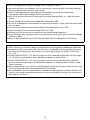 2
2
-
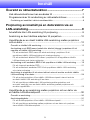 3
3
-
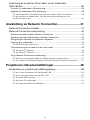 4
4
-
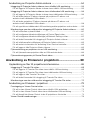 5
5
-
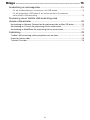 6
6
-
 7
7
-
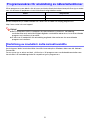 8
8
-
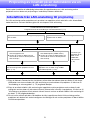 9
9
-
 10
10
-
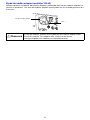 11
11
-
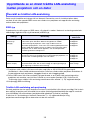 12
12
-
 13
13
-
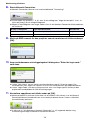 14
14
-
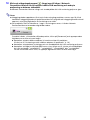 15
15
-
 16
16
-
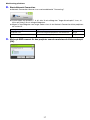 17
17
-
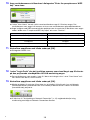 18
18
-
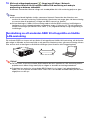 19
19
-
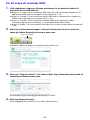 20
20
-
 21
21
-
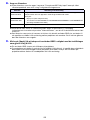 22
22
-
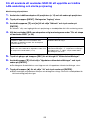 23
23
-
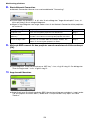 24
24
-
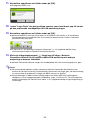 25
25
-
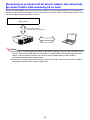 26
26
-
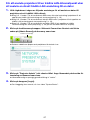 27
27
-
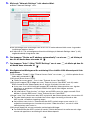 28
28
-
 29
29
-
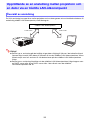 30
30
-
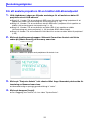 31
31
-
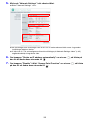 32
32
-
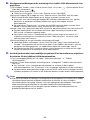 33
33
-
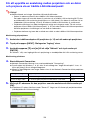 34
34
-
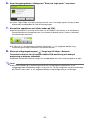 35
35
-
 36
36
-
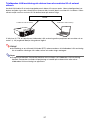 37
37
-
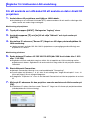 38
38
-
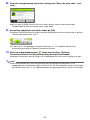 39
39
-
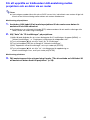 40
40
-
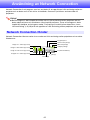 41
41
-
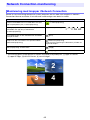 42
42
-
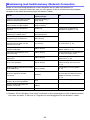 43
43
-
 44
44
-
 45
45
-
 46
46
-
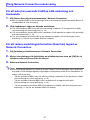 47
47
-
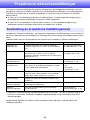 48
48
-
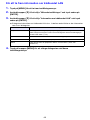 49
49
-
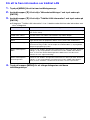 50
50
-
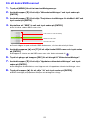 51
51
-
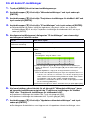 52
52
-
 53
53
-
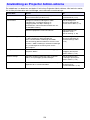 54
54
-
 55
55
-
 56
56
-
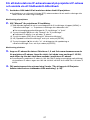 57
57
-
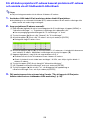 58
58
-
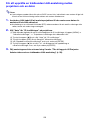 59
59
-
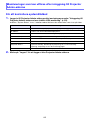 60
60
-
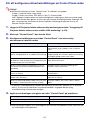 61
61
-
 62
62
-
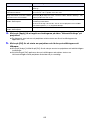 63
63
-
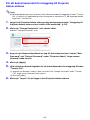 64
64
-
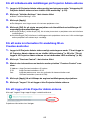 65
65
-
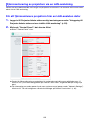 66
66
-
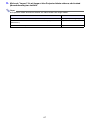 67
67
-
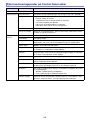 68
68
-
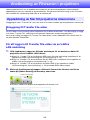 69
69
-
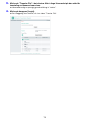 70
70
-
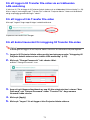 71
71
-
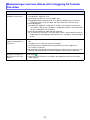 72
72
-
 73
73
-
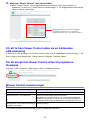 74
74
-
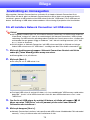 75
75
-
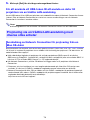 76
76
-
 77
77
-
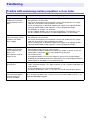 78
78
-
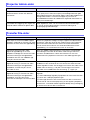 79
79
-
 80
80
Casio XJ-F10X, XJ-F20XN, XJ-F100W, XJ-F200WN, XJ-F210WN Användarguide
- Typ
- Användarguide
Relaterade papper
-
Casio XJ-UT310WN Användarguide
-
Casio XJ-UT331X, XJ-UT311WN, XJ-UT351W, XJ-UT351WN Användarguide
-
Casio XJ-M141, XJ-M146, XJ-M151, XJ-M156, XJ-M241, XJ-M246, XJ-M251, XJ-M256 Användarguide
-
Casio XJ-UT331X, XJ-UT311WN, XJ-UT351W, XJ-UT351WN Användarguide
-
Casio XJ-M140, XJ-M145, XJ-M150, XJ-M155, XJ-M240, XJ-M245, XJ-M250, XJ-M255 (SerialNumber: S9*****, B9***A) Användarguide
-
Casio XJ-A141, XJ-A146, XJ-A241, XJ-A246, XJ-A251, XJ-A256 (Serial Number: D****B) Användarguide
-
Casio XJ-H2600, XJ-H2650 Användarguide
-
Casio XJ-S400U, XJ-S400UN, XJ-S400W, XJ-S400WN Användarguide
-
Casio XJ-M140, XJ-M145, XJ-M150, XJ-M155, XJ-M240, XJ-M245, XJ-M250, XJ-M255 (SerialNumber: B9***B) Användarmanual
-
Casio XJ-UT310WN Användarmanual